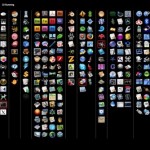Когда человек каждый день ворочает тонну кода, в его работе обязательно имеется несколько десятков (если не сотен) стандартных фрагментов, которые либо вовсе не меняются от файла к файлу, либо в них нужно вносить крайне незначительные изменения. Такие фрагменты сохраняются в так называемые снипеты, для быстрой вставки которых можно использовать, например, утилиту Snippet.
Вообще Snippet можно использовать и не в таких грандиозных масштабах. Я, например, попробовал программку в работе с «ПростоМАС’ом», когда в теле публикации нужно вставлять рисунок или блок с информацией о программе, если это обзор. Очень удобно — нашел нужный снипет и лишь щелкнул по нему, чтобы он сам добавился в тело поста. Но обо всем по порядку.
Работает Snippet из строки меню — значка на панели Dock нет, как и положено для правильной служебной программы. По щелчку на пиктограмме «Снипета» открывается окно с полем быстрого поиска. При этом списка снипетов изначально вы не увидите — вам нужно ввести фрагмент содержимого нужного куска кода. Для удобства автор программы добавил поддержку тегов, которыми в нужном количестве можно снабдить каждый снипет.
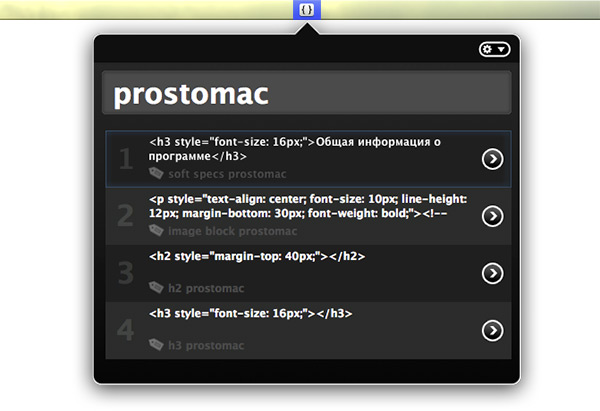
Вызвав окно Snippet, введите поисковый запрос — в ответ программа проанализирует не только содержание всех имеющихся снипетов, но и привязанных к ним тегов.
Поиск в Snippet мгновенный — по мере набора строки программа обновляет список фрагментов кода, соответствующих вашему запросу. Найдя требуемый снипет, попросту щелкните на нем, чтобы он скопировался в буфер обмена — потом остается лишь вставить его в нужном месте исходного кода или текста. Процедуру можно и упростить, задав в настройках программы сразу вставлять выбранный снипет в активное текстовое поле.
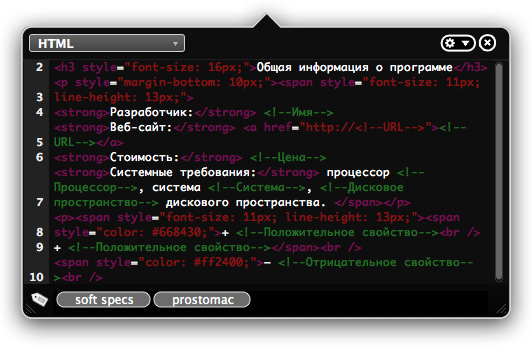
В зависимости от выбранного языка, Snippet так или иначе подсветит введенный вами код. Изменения сохраняются автоматически — после редактирования можно закрыть редактор кода без лишних операций.
Кнопки со стрелками, расположенные справа в перечне снипетов, позволят отредактировать соответствующий фрагмент кода, добавить или удалить теги или удалить сам снипет, если нужда в нем отпала. В окне редактирования можно выбрать язык программирования или разметки, а если таковой отсутствует — добавить через окно настройки программы.
Неплохо разработчик обеспечил работу с программой с клавиатуры — не перекладывая руку на мышь, можно вызвать Snippet, ввести поисковый запрос, просмотреть текст нужного снипета и вставить его в код. Вот только с созданием нового снипета из выделенного текста возникла проблемка — обозначенное в справочной системе сочетание клавиш [command]+[shift]+[6] не сработало. Однако при задании нового, менее распространенного клавиатурного сокращения возникает другое ограничение — клавиши [option] и [control] «Снипетом» не воспринимаются.
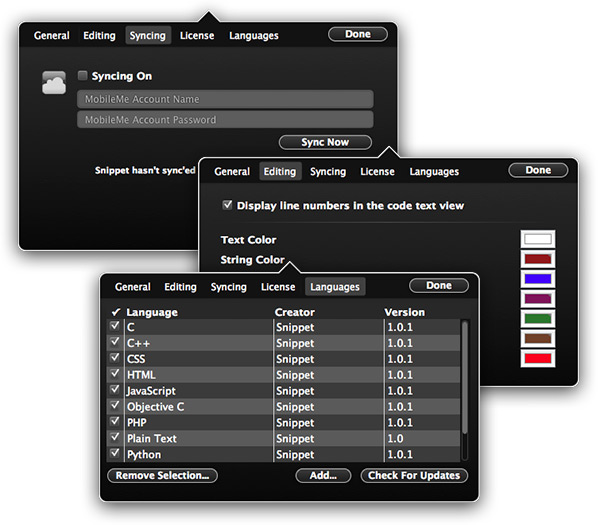
Количество поддерживаемых языков в Snippet можно увеличить, установив новые правила анализа синтаксиса, а цвет подсветки установить прямо в окне настроек. Резервную копию базы снипетов программа позволяет сохранять на MobileMe.
Для обмена данными в арсенале Snippet имеются инструменты импорта и экспорта данных. Утилита принимает наборы снипетов от программ Code Collector, jCodeCollector, Zend. В своем формате Snippet не только импортирует и экспортирует данные, но и синхронизирует с учетной записью службы MobileMe. Кроме того (а это уже мой личный плюс автору утилиты), в справочной системе описан способ синхронизации базы снипетов со службой Dropbox. Конечно, пока суть этой синхронизации сводится к переносу файла базы в каталог Dropbox. Однако с учетом растущей популярности этой службы, такое внимание к интересам пользователя вызывает уважение.
Общая информация о программе
Разработчик: Fuel Collective
Веб-сайт: fuelcollective.com/snippet
Стоимость: 12,95 $
Системные требования: процессор PowerPC или Intel, операционная система Mac OS X 10.5+, 4 МБ дискового пространства
+ поддержка синтаксисов большого числа языков
+ простая вставка снипетов
+ достаточно удобный интерфейс
– недостаточно полный набор клавиатурных сокращений
– в поисковом запросе нельзя использовать логические операторы